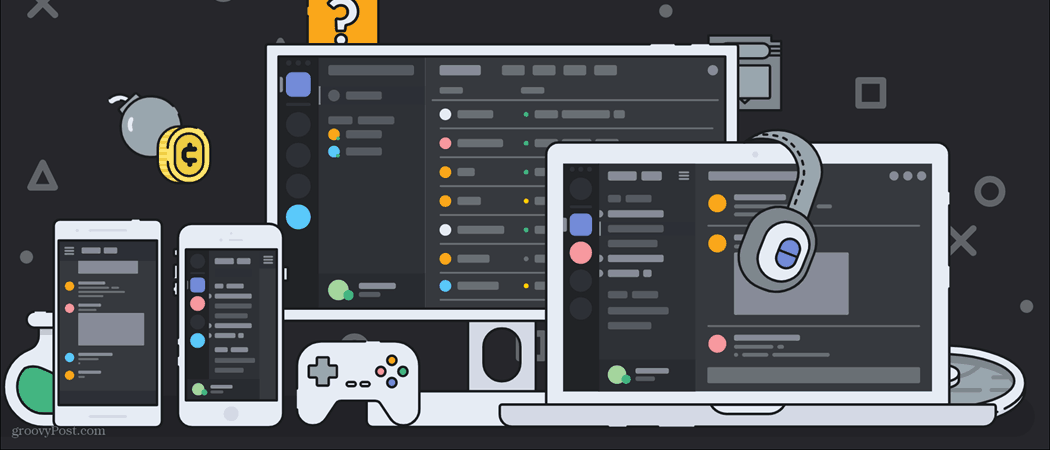Kuinka päästä eroon sivukatkoista Google-dokumenteissa
Google Docs Sankari / / June 03, 2022

Viimeksi päivitetty
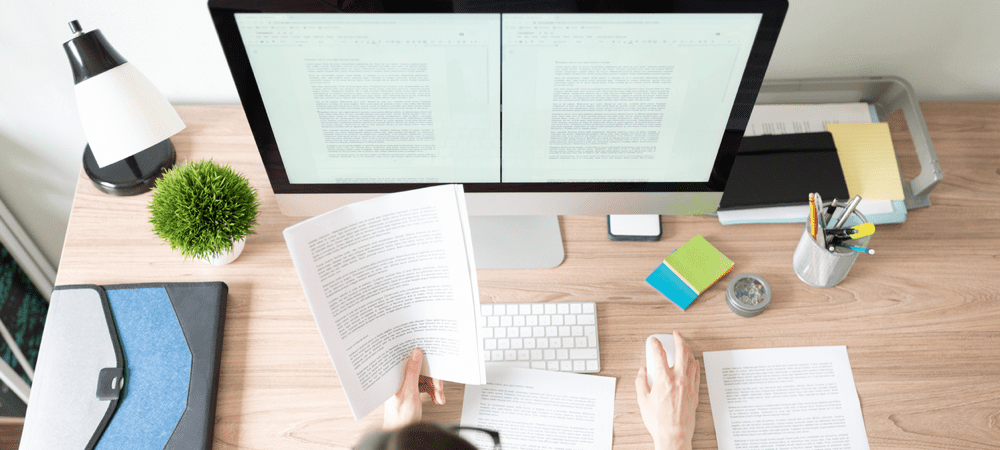
Onko sinulla Google-dokumentissasi sivunvaihto, jota et enää tarvitse? Opi poistamaan sivunvaihtoja Google-dokumenteissa.
Kun työskentelet Google Docsissa, sivunvaihdon lisääminen on nopea ja helppo tapa aloittaa seuraava osio uudelta sivulta.
Myöhemmin voit kuitenkin päättää, että et enää halua sivunvaihtoasi. Koska sivunvaihdot eivät näy Google-dokumenteissa, ei ole heti selvää, kuinka niistä pääsee eroon.
Näin pääset eroon sivunvaihdoista Google-dokumenteissa.
Sivunvaihtojen poistaminen Google-dokumenteista
Sivunvaihtojen poistaminen Google Docsista on melko helppoa, kunhan tiedät, missä sivunvaihdot ovat.
Sivunvaihdon poistaminen Google-dokumenteista:
- Napsauta sivunvaihdon jälkeen ensimmäisen kappaleen ensimmäistä sanaa.
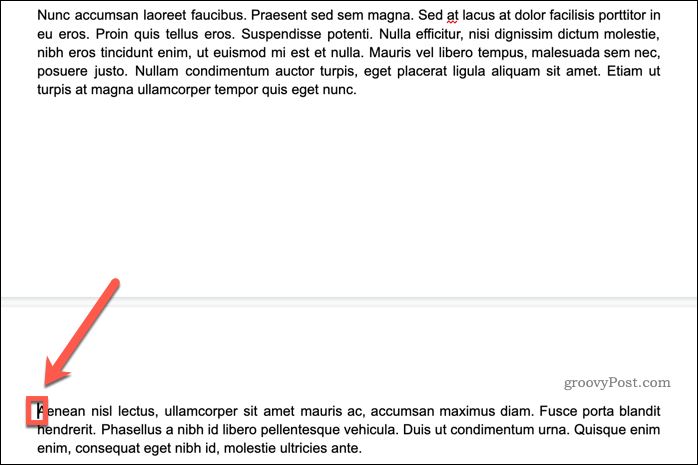
- Lehdistö Askelpalautin Windowsissa tai Poistaa Macissa (näkyy alla).
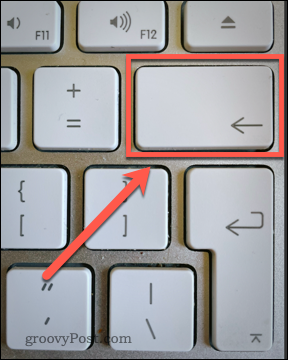
- Tekstisi tulee nyt seurata välittömästi edellistä kappaletta ilman suuria välilyöntejä. Saatat joutua painamaan Askelpalautin tai Poistaa näppäin useammin kuin kerran, jos ennen tai jälkeen sivunvaihdon on lisävälilyöntejä.
- Vaihtoehtoisesti napsauta viimeisen kappaleen loppua ennen sivunvaihtoa.
- Lehdistö Poistaa Windowsissa tai Fn+Delete Macissa. Saatat joutua toistamaan tämän poistaaksesi ylimääräiset välilyönnit.
- Sivukatkosi pitäisi nyt olla poissa.

Kuinka päästä eroon sivukatkoista Google-dokumenteissa sivuttomalla näkymällä
Yksi ongelma sivunvaihtojen poistamisessa Google-dokumenteissa on se, että et näe niitä. voit nähdä vain niiden vaikutuksen. Sivunvaihtoja ei voi saada näkyviin Google-dokumenttien tavallisessa sivunäkymässä. On kuitenkin olemassa vaihtoehtoinen näkymä, jonka avulla voit nähdä sivunvaihdot.
Sivunvaihtojen tarkasteleminen Google Docsissa käyttämällä sivutonta näkymää:
- Avaa Tiedosto valikosta.
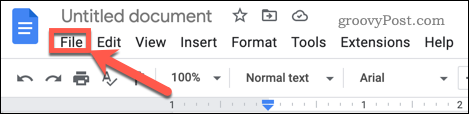
- Napsauta vaihtoehtoluettelon alaosassa Sivuasetukset.
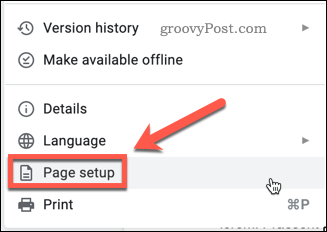
- Klikkaa Sivuton ja napsauta sitten OK.
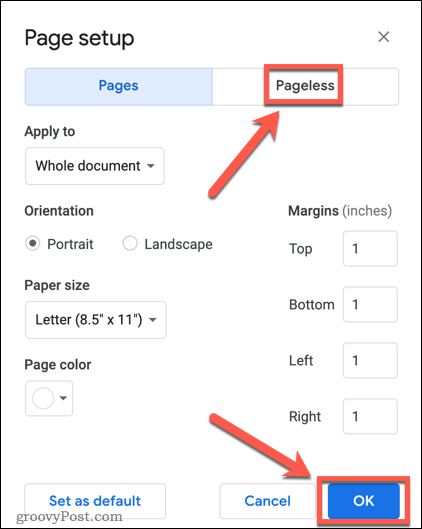
- Olet nyt sivuttomassa näkymässä, joka muuttaa asiakirjasi yhdeksi jatkuvaksi sivuksi. Kaikki asiakirjan sivunvaihdot ovat nyt selvästi näkyvissä.

- Voit poistaa sivunvaihdon napsauttamalla sitä ja painamalla Poistaa Windowsissa tai Fn+Delete Macissa.
- Vaihtoehtoisesti napsauta sivunvaihdon alapuolella olevan kappaleen yläpuolella ja paina Askelpalautin Windowsissa tai Poistaa Macissa.
- Palaa sivunäkymään siirtymällä kohtaan Tiedosto > Sivun asetukset ja valitse Sivut napsauta sitten OK.
Et voi lisätä uusia sivunvaihtoja sivuttomassa näkymässä. Jos haluat lisätä sivunvaihtoja, sinun on palattava sivunäkymään tehdäksesi niin.
Osionvaihtojen käyttäminen Google-dokumenteissa
Jos kaikki edellä mainitut vaikuttavat liian suurelta vaivannäöltä, on olemassa vaihtoehto. Asiakirjan sivunvaihtojen sijaan voit käyttää osionvaihtoja. Näitä voidaan käyttää samaan tarkoitukseen kuin sivunvaihtoja, mutta niillä on lisäetuna, että voit kytkeä niiden näkyvyyden päälle ja pois.
Osionvaihtojen lisääminen Google-dokumentteihin
Osionvaihdon lisääminen Google-dokumentteihin on samanlainen tapa kuin sivunvaihdon lisääminen.
Osionvaihdon lisääminen Google-dokumentteihin:
- Napsauta viimeisen kappaleen loppua, ennen kuin haluat osionvaihdon näkyvän.
- Klikkaa Lisää.
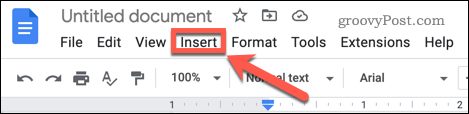
- Vie hiiri päälle Tauko ja napsauta sitten Osion vaihto (seuraava sivu).
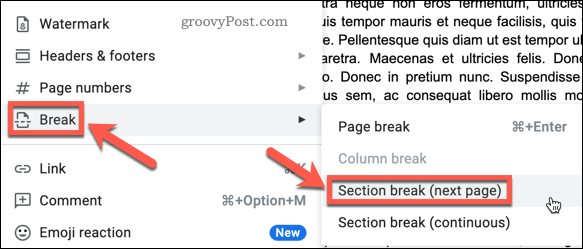
- Osanvaihtosi lisätään, ja seuraava kappale alkaa uudelta sivulta.
Osion taukojen näyttäminen ja piilottaminen
Voit valita, näkyvätkö vai piilotetaanko osionvaihdot.
Osionvaihtojen näyttäminen tai piilottaminen Google-dokumenteissa:
- Klikkaa Näytä.
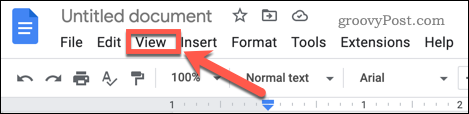
- Tarkista tai poista valinta Näytä osion tauot mieltymystesi mukaan. Tämän vaihtoehdon napsauttaminen muuttaa sen nykyisestä asetuksesta.
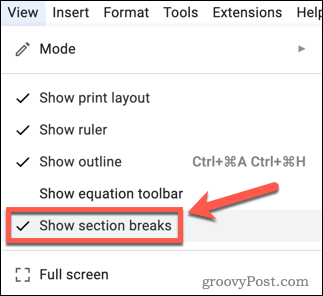
- Kun tämä asetus on käytössä, osien vaihdot näkyvät sinisinä katkoviivoina.

Osionvaihdon poistaminen Google-dokumenteista
Kanssa Näytä osioiden tauot käytössä, on helppo löytää ja poistaa asiakirjan osionvaihdot. Toisin kuin sivunvaihdot, voit poistaa osionvaihdot vain tauon yläpuolelta, et alta.
Osanvaihtojen poistaminen Google-dokumenteista:
- Napsauta viimeisen kappaleen lopussa ennen osionvaihtoa.

- Lehdistö Poistaa Windowsissa tai Fn+Delete Macissa. Saatat joutua toistamaan tämän poistaaksesi ylimääräiset välilyönnit.
- Osakatkos poistetaan.
Ota Google-dokumentit hallintaasi
Sivunvaihtojen poistamisen oppiminen Google-dokumenteissa on vain yksi tapa varmistaa, että asiakirjasi näyttävät juuri sellaisilta kuin haluat.
Ei-toivotut sivunvaihdot voivat usein johtaa ylimääräisiin sivuihin, joita et tarvitse. Tietäen kuinka poistaa sivu Google-dokumenteista voi korjata tämän ongelman. Voit myös oppia kuinka tee kaksi saraketta Google Docsissa jos haluat toisenlaisen asettelun. Se on jopa mahdollista tee kirja Google Docsissa.
Kuinka löytää Windows 11 -tuoteavain
Jos sinun on siirrettävä Windows 11 -tuoteavain tai vain tehtävä käyttöjärjestelmän puhdas asennus,...
Google Chromen välimuistin, evästeiden ja selaushistorian tyhjentäminen
Chrome tallentaa selaushistoriasi, välimuistisi ja evästeet erinomaisesti, jotta se optimoi selaimesi suorituskyvyn verkossa. Hänen tapansa...
Myymälähintojen vastaavuus: Kuinka saada verkkohinnat kaupassa tehdessäsi ostoksia
Myymälästä ostaminen ei tarkoita, että sinun pitäisi maksaa korkeampia hintoja. Hintavastaavuustakuiden ansiosta saat verkkoalennuksia tehdessäsi ostoksia...
Disney Plus -tilauksen lahjoittaminen digitaalisella lahjakortilla
Jos olet nauttinut Disney Plus -palvelusta ja haluat jakaa sen muiden kanssa, näin voit ostaa Disney+ Gift -tilauksen...